下圖(圖一)是原來在二維CAD環境下,按比例1:1完成的設計圖紙,我們在中望CAD2011中打開,瀏覽下圖紙的內容。然后看看如何在中望3D中,以這幅圖為基礎,完成蓋板的造型設計。

圖一
1、 啟動中望3D2010版,新建一個空白零件文件,見圖二:
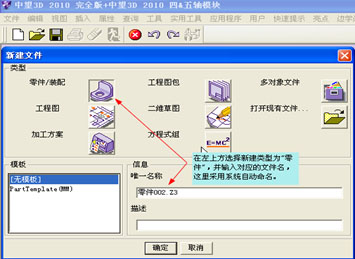
圖二
2、 點擊“確定”按鈕,進入中望3D主工作空間,在主工作空間,右建單擊,選擇“插入草圖”菜單,以XY平面為基準面,進入草圖繪制空間,見下兩圖(圖三、圖四):
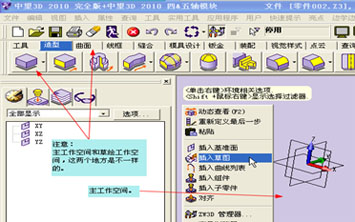
圖三
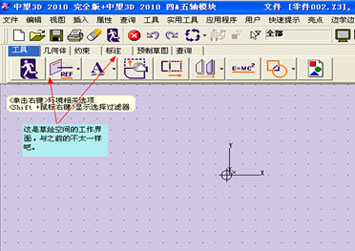
圖四
3、 進入草繪空間之后,選擇“文件”菜單下的“輸入”子菜單,彈出“輸入”對話框(由于前一次默認選擇為DWG,所以對話框標題欄顯示為“DWG輸入”),見圖五所示:
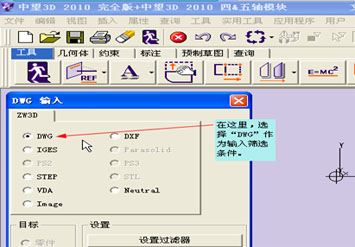
圖五
4、 點擊“DWG輸入”對話框中的“確定”按鈕,彈出“選擇輸入文件…”對話框,瀏覽找到待生成實體的DWG文件。在這里,我們選擇選擇Drawing2.dwg,點擊確定按鈕,將DWG文件導入到中望3D的草繪空間中來,見下兩圖(圖六、圖七):
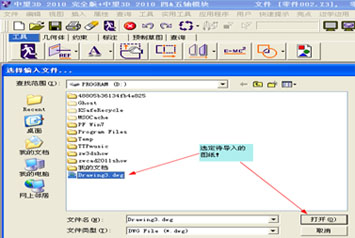
圖六
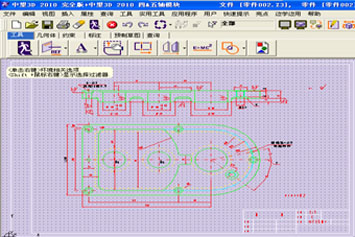
圖七
導入后,將DWG文件中的對象導入中望3D草繪空間后,中望3D能夠保留對象在二維CAD軟件中包括顏色,線型在內的所有對象特性。
與中望CAD2011中打開的結果對比一下,完全符合。我們的目標是把二維圖紙轉換成三維模型,所以有些對象比如尺寸,文字等是不需要的,另外,剖視圖也是不需要的,我們將其刪除,只留下如圖八所示部分(為了更直觀的看到效果,我們把背景顏色調整為黑色,一會兒在造型的時候,再設為系統默認顏色):

圖八
細心的朋友可能注意到了,我將DWG圖形導入中望3D草繪空間后,其線條寬度為細線,這里怎么線段寬度變寬了呢,其實是我省掉了改變線寬的步驟。
我們需要一次性改變所有線段寬度,但線型不變,怎么做呢,看下圖(圖九):
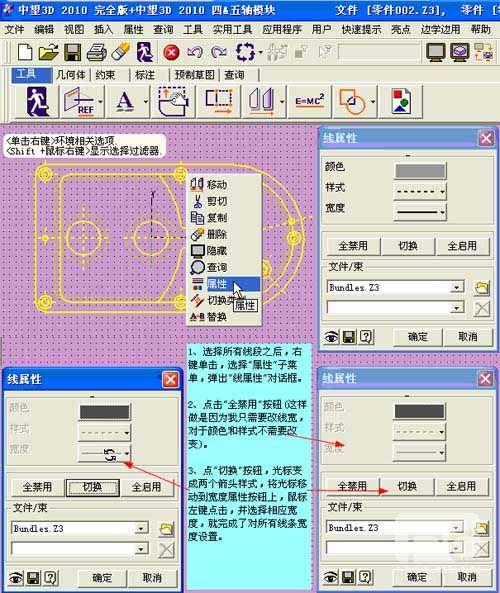
圖九
5、 到這里,已經完成了原有DWG圖紙導入中望3D的過程,接下來,我們退出中望3D的草圖繪制空間,進入中望3D的主工作空間。也許我們要問,這個圖形線條彼此交叉,怎么能夠生成實體呢?這時候我們就要用到中望3D提供的“曲線列表”選取功能了。這一功能可以下次再與各位分享。不過在進行中望3D造型之前,我們可以先來看看這個造形的最終效果(圖十)。

圖十
6、在導入原有DWG文件時,有以下幾個事情需要注意一下:
A、DWG圖形內的實體,只能以一個固定比例繪制,同一輪廓不能出現兩個不同比例。
B、輪廓必須保證為閉合輪廓,即組成輪廓的圓弧,直線,多段線必須是首尾相連的。
C、輪廓線不能有重線。
大部分規則圖形,都可以經由這種方法,生成實體。與一筆一畫在中望3D中繪制草圖相比,導入DWG圖形的功能,可以顯著提升我們三維造型的效率。
·數字化轉型正當時!中望+博超全國產電力行業解決方案助力行業創新發展2025-03-27
·中望隆迪落戶上海,開啟中國工業軟件產業升級新征程2025-03-25
·中望軟件2025經銷商大會圓滿召開,共繪工軟生態新藍圖2025-03-17
·中望CAx一體化技術研討會:助力四川工業,加速數字化轉型2024-09-20
·中望與江蘇省院達成戰略合作:以國產化方案助力建筑設計行業數字化升級2024-09-20
·中望在寧波舉辦CAx一體化技術研討會,助推浙江工業可持續創新2024-08-23
·聚焦區域發展獨特性,中望CAx一體化技術為貴州智能制造提供新動力2024-08-23
·ZWorld2024中望全球生態大會即將啟幕,誠邀您共襄盛舉2024-08-21
·玩趣3D:如何應用中望3D,快速設計基站天線傳動螺桿?2022-02-10
·趣玩3D:使用中望3D設計車頂帳篷,為戶外休閑增添新裝備2021-11-25
·現代與歷史的碰撞:阿根廷學生應用中望3D,技術重現達·芬奇“飛碟”坦克原型2021-09-26
·我的珠寶人生:西班牙設計師用中望3D設計華美珠寶2021-09-26
·9個小妙招,切換至中望CAD竟可以如此順暢快速 2021-09-06
·原來插頭是這樣設計的,看完你學會了嗎?2021-09-06
·玩趣3D:如何巧用中望3D 2022新功能,設計專屬相機?2021-08-10
·如何使用中望3D 2022的CAM方案加工塑膠模具2021-06-24
·如何自定義CAD打印顏色?2022-04-12
·CAD中的“對齊”(align)2018-08-06
·怎樣通過可變塊創建不同線性尺寸的零件2024-07-16
·CAD外部參照命令“XREF”使用介紹2016-11-29
·CAD修改命令別名快捷鍵2017-04-11
·CAD設計螺旋線技巧2020-05-07
·在CAD中我們繪制的中心線不夠明顯怎么辦?2020-05-26
·CAD矩形命令怎么還原2019-08-14

